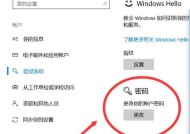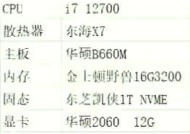华为笔记本电脑绿屏如何快速解决?
- 电脑维修
- 2025-05-31
- 43
- 更新:2025-05-30 03:34:29
使用华为笔记本电脑时,遇到绿屏问题可能会非常令人沮丧。这通常是由于驱动程序问题、硬件故障或系统文件损坏等原因引起的。本文将从多个角度为用户提供快速解决华为笔记本电脑绿屏问题的详细指导。
确认问题的严重性
当您的屏幕出现绿屏时,不要慌张。需要确定问题的严重程度以及是否为暂时性问题。有时候,绿屏现象可能是由于外接设备导致,这时可以尝试断开所有外接设备,然后重新启动笔记本电脑来观察问题是否得到解决。

检查硬件连接
显示器连接检查:如果使用的是外接显示器,请检查连接线是否牢固,尝试更换连接线或接口,以排除硬件连接问题。
硬件自检:如果华为笔记本自带显示器也出现绿屏,可以尝试进行硬件自检。通常华为笔记本在开机时有特定的按键组合可以启动硬件自检功能。

更新显卡驱动程序
驱动程序检查:过时或损坏的显卡驱动程序可能会导致显示异常。请访问华为官网或设备管理器下载并安装最新的显卡驱动程序。
手动更新步骤:
1.点击“开始”按钮,然后在搜索框中输入“设备管理器”并回车。
2.在设备管理器中找到“显示适配器”,右键点击您的显卡设备,选择“更新驱动程序”。
3.选择“自动搜索更新的驱动程序软件”,让系统自动完成更新过程。

运行系统文件检查
有时系统文件的损坏也可能导致屏幕显示异常。可以利用系统自带的工具进行检查和修复。
打开命令提示符:以管理员身份运行命令提示符。
运行SFC扫描:在命令提示符窗口中输入`sfc/scannow`,然后按回车键开始扫描。
恢复系统或重置Windows
如果上述步骤都无法解决问题,可能需要采取更深入的措施。
系统恢复:如果在问题出现前创建了系统还原点,可以通过系统恢复回到绿屏现象出现之前的状态。
重置Windows:在“设置”中选择“更新和安全”>“恢复”,然后选择“开始”来重置您的Windows系统。
预防措施与维护建议
为了预防未来的绿屏问题,建议用户定期检查并更新驱动程序,避免使用非官方或不稳定版本的软件和驱动。同时,保持系统的定期维护,如运行磁盘清理和磁盘碎片整理。
结语
华为笔记本电脑绿屏问题虽然令人头疼,但大多数情况下都可以通过上述步骤来解决。请按照本文的指导进行操作,并确保每一个步骤都正确无误。如果问题依然存在,建议联系华为客服或前往华为授权维修中心进一步诊断。通过以上步骤,您应该能够快速地解决绿屏问题,并让您的华为笔记本电脑重新焕发活力。
下一篇:联想智能手表拔卡步骤是什么?